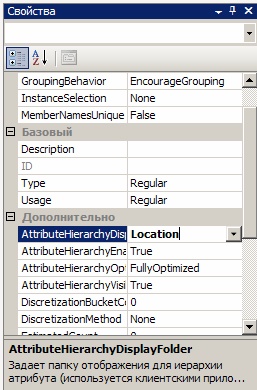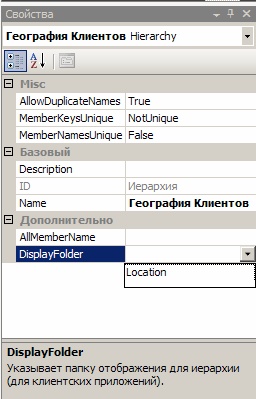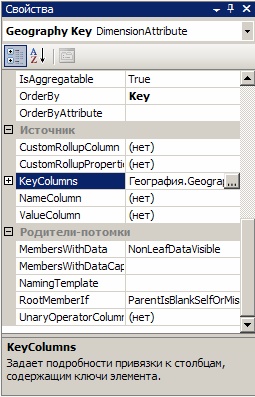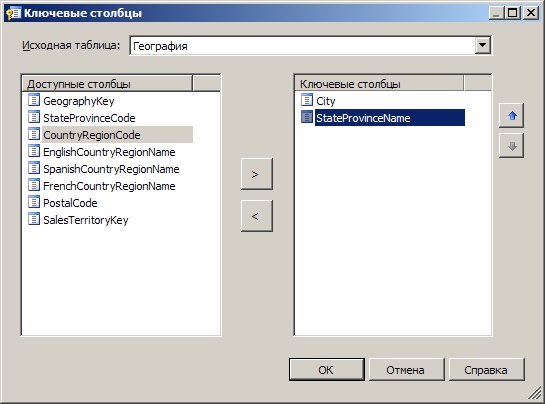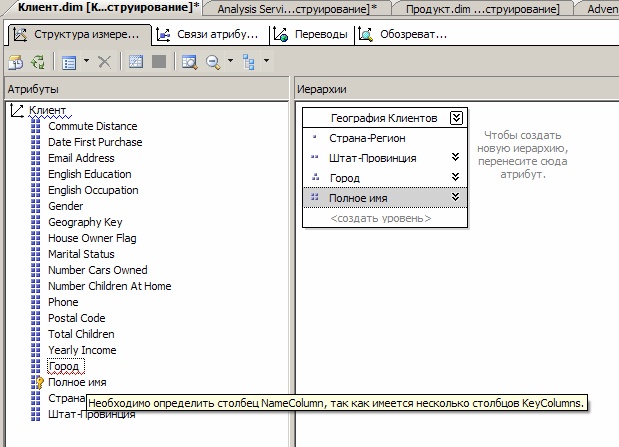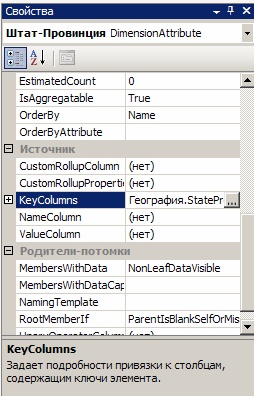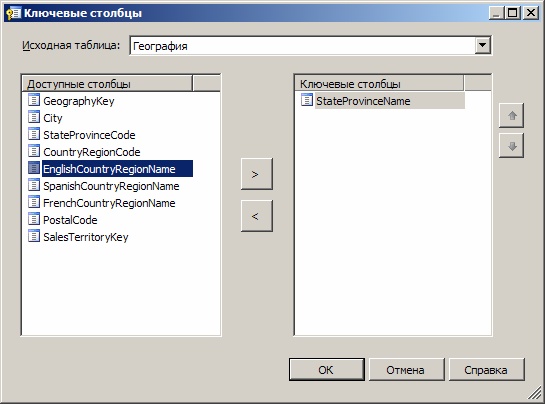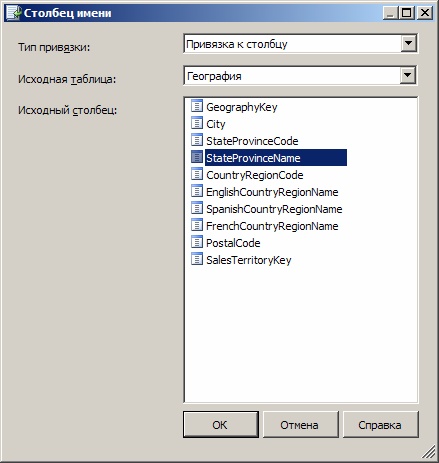|
Здравствуйте! Я прошла 1 лекцию и 1 самостоятельную работу. В конце контрольные вопросы, их надо для как-то ответить или куда-то отослать? |
Изменение мер, атрибутов и иерархий
Определение папок отображения
Папки отображения позволяют группировать пользовательские иерархии и иерархии атрибутов в структуры папок, удобные для пользователя.
Откройте вкладку "Структура измерения" для измерения "Клиент".
В области "Атрибуты" выберите следующие атрибуты (щелкните каждый из них, удерживая нажатой клавишу CTRL) (рисунок 8.30):
В окне свойств щелкните поле свойства AttributeHierarchyDisplayFolder и введите Location (рисунок 8.31).
В области "Иерархии" щелкните иерархию "География Клиентов" и выберите для свойства DisplayFolder значение Location (рисунок 8.32).
В области "Атрибуты" выберите следующие атрибуты:
- Commute Distance ;
- Образование ;
- Gender ;
- House Owner Flag ;
- Marital Status ;
- Number Cars Owned ;
- Number Children At Home ;
- Место проживания ;
- Total Children ;
- Yearly Income.
В окне свойств щелкните поле свойства AttributeHierarchyDisplayFolder и введите " Demographic ".
В области "Атрибуты" выберите следующие атрибуты:
- Email Address ;
- Phone.
В окне свойств щелкните поле свойства AttributeHierarchyDisplayFolder и введите " Contacts ".
В меню "Файл" выберите команду "Сохранить все".
Определение составных ключевых столбцов
Свойство KeyColumns содержит столбец или столбцы, представляющие ключ для атрибута. На этом занятии будет создан составной ключ для атрибутов "Город" и "Штат-Провинция". Составные ключи могут оказаться полезными для уникальной идентификации атрибута. Например, при определении связи атрибутов атрибут "Город" должен уникально идентифицировать атрибут "Штат-Провинция". Однако в разных областях бывают города с одинаковыми названиями. Поэтому для атрибута "Город" необходимо создать составной ключ, состоящий из столбцов City и StateProvinceName
Для определения составного свойства KeyColumns для атрибута "Город" откройте вкладку "Структура измерения" для измерения "Клиент". В области "Атрибуты" выберите атрибут "Город". В окне "Свойства" нажмите кнопку обзора (...)в поле KeyColumns (рисунок 8.33).
В диалоговом окне "Ключевые столбцы" в списке "Доступные столбцы" выберите столбец StateProvinceName и нажмите кнопку > (рисунок 8.34).
Теперь в списке Ключевые столбцы отображаются столбцы City и StateProvinceName. Нажмите кнопку ОК.
Обратите внимание, что перечне атрибутов измерения "Клиент" атрибут "Город" стал подчеркнутым красной волнистой линией. Это произошло потому, что теперь имеется несколько столбцов KeyColumns, и для атрибута "Город" необходимо определить столбец NameColumn (рисунок 8.35).
Чтобы задать свойство NameColumn атрибута "Город", щелкните в окне свойств поле NameColumn и нажмите кнопку обзора (...). В диалоговом окне "Столбец имени" в списке "Исходный столбец" выберите City и нажмите кнопку ОК (рисунок 8.36).
Красное подчеркивание должно пропасть. В меню "Файл" выберите команду "Сохранить все".
Для определения составного свойства KeyColumns для атрибута "Штат-Провинция" откройте вкладку "Структура измерения" для измерения "Клиент".
В области "Атрибуты" выберите атрибут "Штат-Провинция". В окне "Свойства" щелкните в поле KeyColumns и нажмите кнопку обзора (...) (рисунок 8.37).
В диалоговом окне "Ключевые столбцы" в списке "Доступные столбцы" выберите столбец EnglishCountryRegionName и нажмите кнопку > (рисунок 8.38).
Теперь в списке "Ключевые столбцы" отображаются столбцы EnglishCountryRegionName и StateProvinceName.
Чтобы задать свойство NameColumn атрибута "Штат-Провинция", щелкните в окне свойств поле NameColumn и нажмите кнопку обзора (...).
В диалоговом окне "Столбец имени", в списке "Исходный столбец" выберите StateProvinceName и нажмите кнопку ОК (рисунок 8.39).
В меню "Файл" выберите команду "Сохранить все".